- Pengarang Abigail Brown [email protected].
- Public 2024-01-07 19:05.
- Diubah suai terakhir 2025-01-24 12:19.
Sebagai pembantu maya, Google Assistant boleh terlibat dalam perbualan dua hala untuk mengesahkan dan menerima arahan suara. Anda boleh memilih daripada beberapa pilihan untuk suara Google Assistant, termasuk pilihan lelaki dan perempuan, serta pelbagai aksen. Jika anda mendapati bahawa anda tidak boleh menukar suara Pembantu Google, ia berkemungkinan bercanggah dengan tetapan bahasa pada telefon anda.
Apakah yang Menghalang Anda Daripada Menukar Google Assistant Voice?
Jika pilihan untuk menukar suara Google Assistant tidak disenaraikan, maka masalah biasanya berkaitan dengan tetapan bahasa pada peranti anda. Terdapat dua tetapan bahasa penting: bahasa sistem pengendalian telefon (OS) dan bahasa input yang Google Assistant gunakan untuk memahami anda.
Bahasa atau dialek utama OS mesti dilindungi di bawah pilihan bahasa Pembantu Google. Jika tidak, pilihan untuk menukar suara Google Assistant tidak muncul. Jika, sebagai contoh, bahasa OS ditetapkan kepada bahasa Inggeris (Ireland), anda tidak akan melihat pilihan untuk menukar suara Google Assistant dalam menu tetapan apl Google Assistant. Jika bahasa sistem OS ditetapkan kepada bahasa Inggeris (Amerika Syarikat), dan anda masih tidak boleh menukar suara Google Assistant, tetapkan bahasa input Google Assistant kepada bahasa Inggeris (Amerika Syarikat).
Jika itu tidak berjaya, mungkin terdapat masalah dengan apl Google atau pepijat yang menghalang Google Assistant daripada berfungsi dengan betul pada telefon anda.
Cara Menukar Bahasa Sistem Pengendalian
Jika anda tidak dapat menukar suara Google Assistant, langkah pertama untuk menyelesaikan masalah ialah menukar bahasa sistem telefon anda kepada bahasa Inggeris (Amerika Syarikat).
Peranti Android
Berikut ialah cara menukar bahasa sistem pada peranti Android. (Tatal ke bawah untuk mendapatkan arahan iOS.)
- Buka apl Tetapan dan kemudian pilih Sistem.
- Pilih Bahasa & input.
-
Pilih Bahasa.

Image - Jika "Bahasa Inggeris (Amerika Syarikat)" tiada pada skrin ini, pilih Tambah bahasa.
-
Pilih Bahasa Inggeris (Amerika Syarikat).

Image Kembali ke apl Google Assistant untuk melihat sama ada pilihan Assistant Voice disenaraikan dalam menu Tetapan > Assistant. Jika ya, anda boleh menukar suara. Jika tidak, teruskan dengan arahan berikut untuk mengalih keluar bahasa kedua daripada OS.
- Pilih ikon menu yang ditunjukkan oleh tiga titik menegak (⋮).
- Pilih Alih keluar.
-
Ketik setiap bahasa yang ingin anda alih keluar dan kemudian pilih ikon tong sampah untuk memadamkan bahasa tersebut.

Image Setiap bahasa yang mempunyai tanda semak di sebelahnya dialih keluar dalam langkah seterusnya.
- Pilih OK dalam skrin pengesahan untuk mengalih keluar bahasa yang dipilih.
- Semak untuk melihat sama ada anda boleh menukar suara Google Assistant. Jika anda tidak, tukar bahasa input Google Assistant.
Peranti iOS
Untuk menukar bahasa sistem pada peranti iOS:
- Buka apl Tetapan dan pilih Umum.
-
Pilih Bahasa & Wilayah.

Image -
Ketik Bahasa iPhone dan pilih Bahasa Inggeris (AS).

Image - Kembali ke apl Google Assistant untuk melihat sama ada pilihan Assistant Voice disenaraikan dalam menu Tetapan > Assistant. Jika ya, anda boleh menukar suara. Jika tidak, teruskan dengan arahan berikut untuk mengalih keluar bahasa kedua daripada OS.
- Kembali ke menu Bahasa & Wilayah dan ketik Edit.
-
Ketik ikon sempang merah di sebelah setiap bahasa yang bukan bahasa Inggeris.

Image - Pilih Padam dalam peluncur yang dibuka di sebelah setiap bahasa bukan Inggeris yang anda ketik.
-
Ketik Selesai apabila anda selesai mengalih keluar bahasa.

Image -
Semak untuk melihat sama ada anda boleh menukar suara Google Assistant. Jika anda tidak, tukar bahasa input Google Assistant.
Cara Menukar Bahasa Input Google Assistant kepada Menukar Google Assistant Voice
Langkah seterusnya ialah memastikan bahasa input Google Assistant ditetapkan kepada bahasa Inggeris (Amerika Syarikat). Walaupun terdapat beberapa bahasa yang serasi dengan Google Assistant, memilih apa-apa sahaja selain bahasa Inggeris (Amerika Syarikat) mungkin menyekat pilihan untuk memilih suara Google Assistant yang berbeza.
-
Buka Google Assistant dan pilih ikon pengguna. anda
Dalam versi lama Google Assistant, pilih ikon blue inbox, kemudian pilih ikon menu yang ditunjukkan oleh tiga titik menegak (⋮) bukannya ikon pengguna anda.
- Pilih Tetapan.
-
Pilih Pembantu.

Image Dalam versi lama Google Assistant, pilih Preferences.
- Pilih Bahasa.
- Jika Bahasa Inggeris (Amerika Syarikat) tiada dalam senarai, pilih bahasa yang terdapat dalam senarai.
-
Pilih Bahasa Inggeris (Amerika Syarikat).

Image Semua bahasa dalam senarai ini berfungsi dengan Google Assistant. Walau bagaimanapun, anda mungkin perlu menetapkan bahasa input kepada bahasa Inggeris (Amerika Syarikat) untuk menukar suara Pembantu Google.
- Semak untuk melihat sama ada anda boleh menukar suara Google Assistant di bawah menu Tetapan > Assistant menu Google Assistant.
Cara Menukar Suara Pembantu Google
Selepas anda menetapkan kedua-dua bahasa OS dan bahasa input Google Assistant kepada bahasa Inggeris (Amerika Syarikat), anda boleh menukar suara Google Assistant anda kepada mana-mana pilihan yang tersedia.
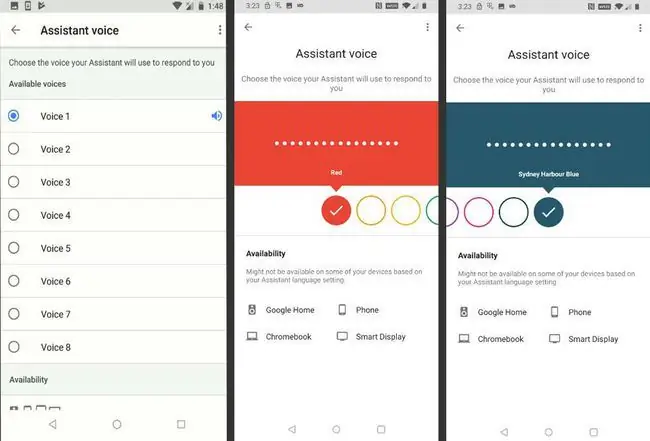
Cara Menetapkan Semula Pembantu Google untuk Memulihkan Pilihan Pemilihan Suara
Jika anda masih tidak dapat memilih suara baharu untuk Google Assistant, perkara terakhir yang perlu anda cuba ialah memulihkan apl Google kepada tetapan kilangnya. Proses ini mengalih keluar sebarang data yang rosak dalam apl dan menyahpasang sebarang kemas kini yang mungkin telah anda pasang. Selepas anda melengkapkan proses ini, muat turun dan pasang kemas kini apl Google terkini.
Berikut ialah cara memulihkan apl Google anda pada peranti Android:
Pilihan ini tidak tersedia pada peranti iOS, walaupun anda boleh memadamkan apl Google Assistant dan kemudian memuat turunnya semula daripada App Store.
-
Buka apl Tetapan, kemudian pilih Apl & pemberitahuan.
Pada versi Android yang lebih lama, anda mungkin perlu memilih Apl sebaliknya.
- Pilih Google.
-
Pilih Storan.

Image - Pilih Kosongkan Cache.
-
Pilih Kosongkan Storan.
Pada versi lama apl Google, anda mungkin perlu memilih Urus Storan sebaliknya.
-
Pilih Kosongkan Semua Data.

Image - Pilih OK untuk mengesahkan pemadaman data.
-
Pilih anak panah belakang untuk kembali ke menu Maklumat apl.

Image - Pilih Lumpuhkan.
-
Pilih Lumpuhkan Apl.
Jangan biarkan apl Google dilumpuhkan. Pastikan anda melengkapkan arahan berikut untuk mendayakan semula apl Google atau telefon anda mungkin tidak berfungsi dengan betul.
-
Pilih OK.

Image -
Pilih Dayakan.
Anda mungkin boleh menukar suara Google Assistant selepas mendayakan apl Google. Jika anda tidak boleh, lengkapkan arahan berikut untuk mengemas kini apl Google anda.
- Tatal ke bawah dan pilih Butiran apl.
-
Pilih Kemas kini.

Image - Tunggu sehingga kemas kini selesai. Kemudian semak untuk melihat sama ada anda boleh menukar suara Google Assistant. Jika anda tidak boleh, tunggu Google mengeluarkan tampung untuk menyelesaikan masalah. Lawati forum sokongan Google Assistant rasmi untuk mendapatkan maklumat tambahan atau laporkan masalah anda.






